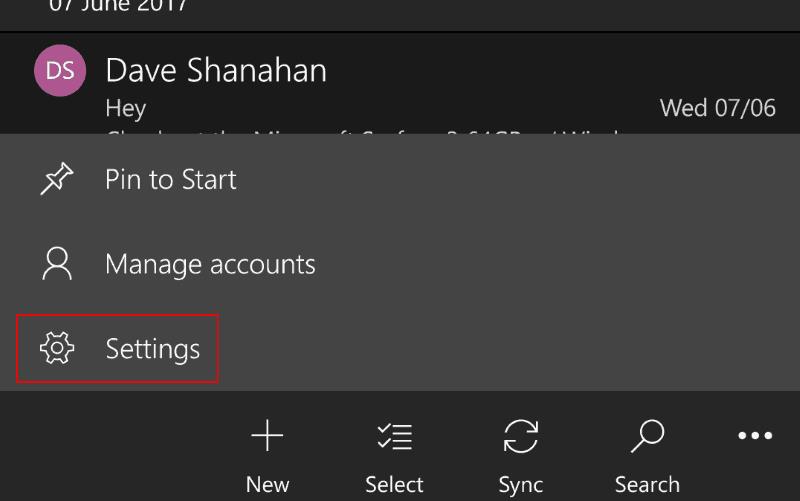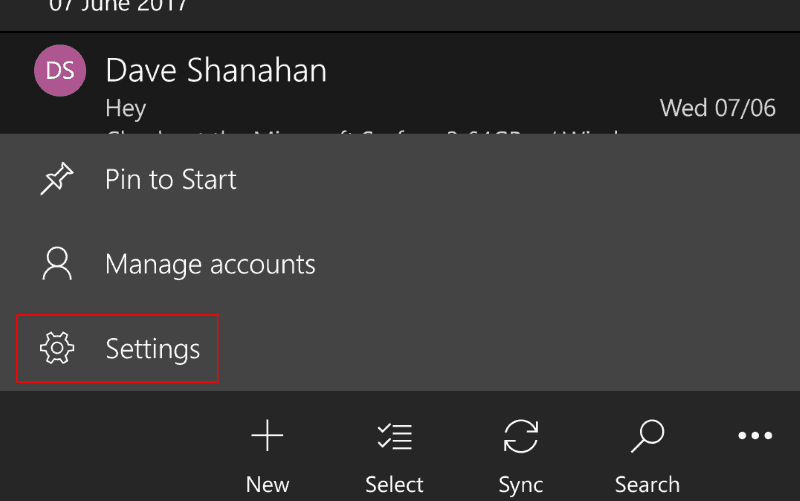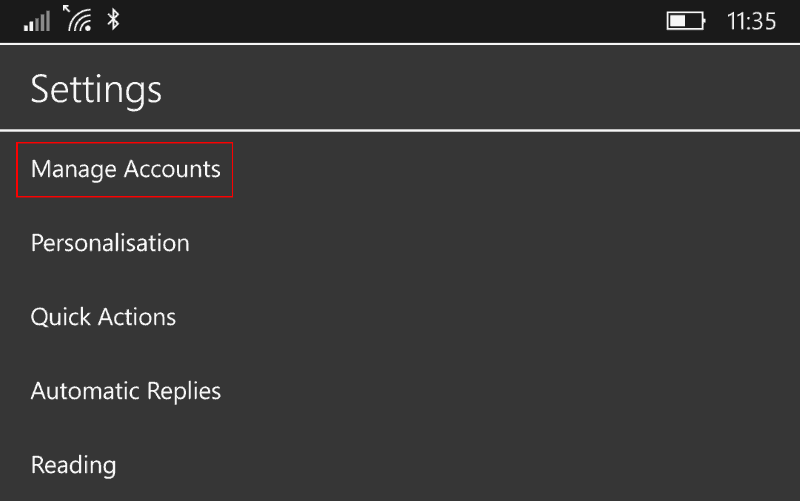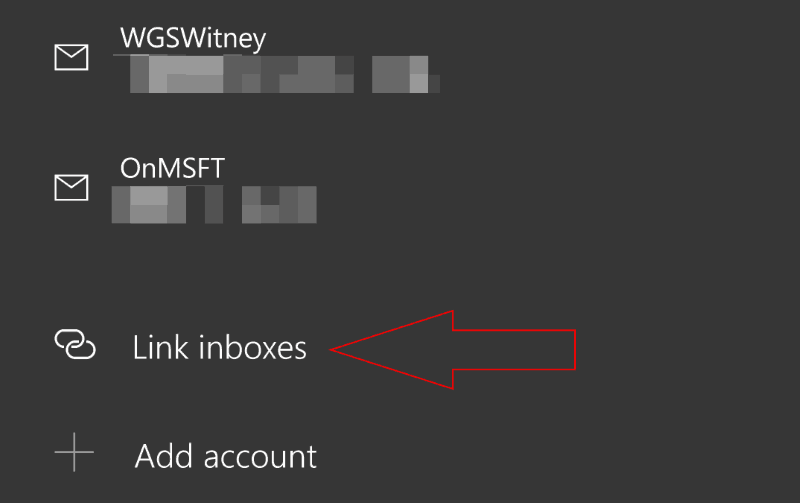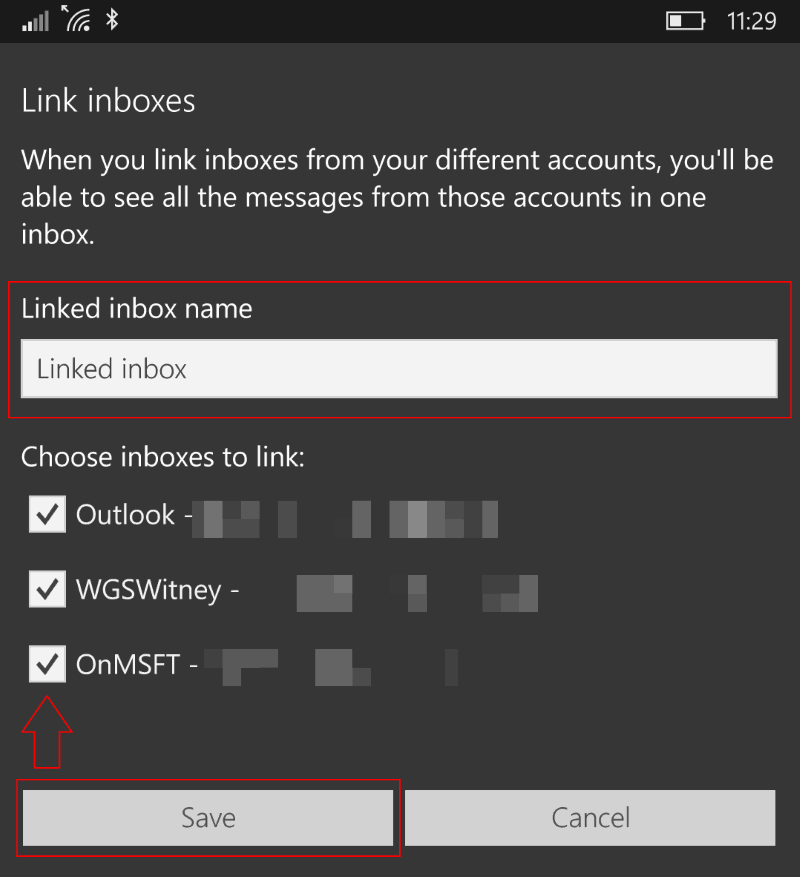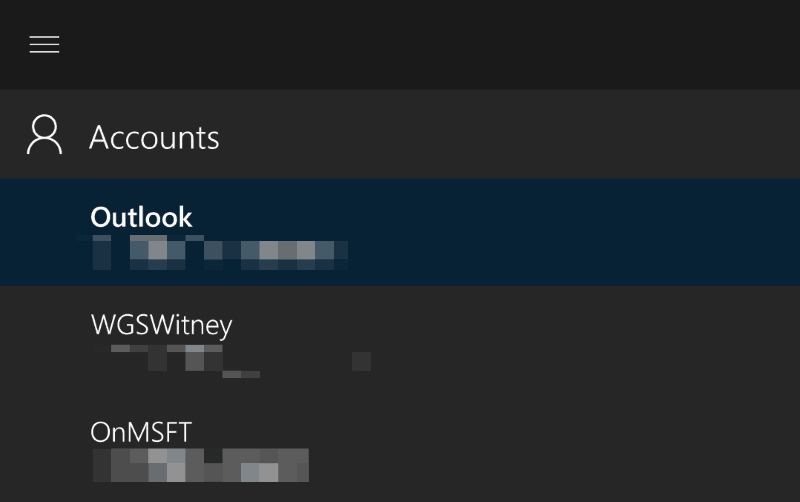En länkad inkorg låter dig se e-postmeddelanden från flera konton i en enda mapp. Funktionen har varit en inbyggd del av Windows 10 Mail-appen sedan slutet av 2015 och är tillgänglig på både stationära och mobila versioner.
För att komma igång, öppna appen och klicka på kuggikonen i det nedre vänstra hörnet för att öppna fönstret Inställningar. På telefoner och enheter med mindre skärmar klickar du på de tre prickarna i det nedre högra hörnet och sedan på ”Inställningar” i menyn.
Klicka på ”Hantera konton” för att se en lista över alla konton du har lagt till i appen. Om du inte har konfigurerat din andra inkorg ännu, klicka på knappen ”Lägg till konto” och följ stegen för att konfigurera den. När dina konton är redo att länka, klicka på knappen ”Länka inkorgar” för att starta proceduren.
En ny skärm kommer att visas som låter dig skapa din länkade inkorg. Du kan välja vilka konton som ska inkluderas genom att markera kryssrutorna. Konton som du inte väljer kommer att förbli som enskilda olänkade inkorgar.
Det finns också ett alternativ att ändra namnet på inkorgen. Detta är namnet som kommer att visas i Mail-appens sidofält när länken har konfigurerats. När du är klar med att ändra inställningarna klickar du på ”Spara” för att slutföra den länkade inkorgen och lägga till den i appen.
Du kan nu se alla dina e-postmeddelanden i de länkade kontona från en enda vy i Mail. Det kan hjälpa dig att hålla ordning och hålla reda på din e-post, och undvika behovet av att fortsätta byta mellan konton. Alla dina e-postmeddelanden finns kvar på kontot som de kommer från. Om du svarar på ett meddelande kommer det att skickas från adressen som det togs emot.
Länkade inkorgar är inte för alla men de kan göra din e-post mer hanterbar om du har flera konton. De kan vara särskilt användbara om du har flera företagsadresser eller om du använder två personliga konton för olika onlinetjänster.Genom att skapa en länkad inkorg kan du använda flera adresser utan att medvetet behöva växla mellan dem, vilket sparar tid och förenklar ditt arbetsflöde.
FAQ
Hur kan jag ansluta till den länkade servern?
Ange den lokala inloggningen som kan ansluta till den länkade servern. Den lokala inloggningen kan antingen vara en inloggning med SQL Server-autentisering eller en Windows-autentiseringsinloggning. Användning av en Windows-grupp stöds inte.
Hur skapar jag en länkad server i SQL?
Använder SQL Server Management Studio. Att skapa en länkad server till en annan instans av SQL Server med hjälp av SQL Server Management Studio. I SQL Server Management Studio, öppna Objektutforskaren, expandera Serverobjekt, högerklicka på Länkade servrar och klicka sedan på Ny länkad server.
Vad är LinkedIn och hur går man med?
LinkedIn är världens största professionella nätverk med hundratals miljoner medlemmar och vi växer snabbt. Vårt uppdrag är att koppla samman världens proffs för att göra dem mer produktiva och framgångsrika. Så här går du med i LinkedIn och skapar din profil:
Hur registrerar jag mig för ett LinkedIn-konto?
Navigera till LinkedIns registreringssida. Skriv ditt för- och efternamn, e-postadress och ett lösenord som du ska använda. Obs: Du måste använda ditt riktiga namn när du skapar en profil.
Hur konfigurerar man länkade servrar i SQL Server?
Du kan dock också göra detta via Enterprise Manager (2000) eller SQL Server Management Studio (2005). Under noden ”Säkerhet” finns en nod ”Länkade servrar”, som du kan använda för att lägga till och konfigurera länkade servrar. Du kan ange säkerhetsinställningar, identitetsstöld, etc.
Hur ser jag alla skapade länkade servrar i SSMS?
För att se alla skapade länkade servrar i SSMS, under Objektutforskaren, välj mappen Serverobjekt och expandera mappen Länkade servrar: För att skapa en länkad server i SSMS, högerklicka på mappen Länkade servrar och från snabbmenyn välj Ny länkad server alternativ:
Hur länkar jag en SQL Server till en annan server?
I SQL Server Management Studio, öppna Objektutforskaren, expandera Serverobjekt, högerklicka på Länkade servrar och klicka sedan på Ny länkad server. På sidan Allmänt i rutan Länkad server skriver du namnet på den instans av SQL Server som du länkar till. SQL Server. Identifiera den länkade servern som en instans av MicrosoftSQL Server.
Hur skapar man en länkad server i SQL Server med Transact-SQL?
Den här artikeln ger ett exempel på hur du skapar en länkad server i SQL Server med Transact-SQL. Genom att använda T-SQL kan du skapa den länkade servern utan att förlita dig på ett grafiskt användargränssnitt (som SSMS). För att skapa en länkad server med T-SQL, använd den lagrade proceduren sp_addlinkedserver.
Hur konfigurerar jag en länkad server?
Vi konfigurerar en länkad server genom att ange fjärrdatakällan och ett namn för servern. Detta gör att vi kan använda det länkade servernamnet ADVENTUREWORKS för att komma åt AdventureWorks-databasen på instansen RKLAPTOPSS. Observera att namnet på den länkade servern kan vara vad vi vill. Det behöver inte vara namnet på instansen.
Hur ansluter man till länkad server i SSI?
1 Svar 1. Du skulle inte vilja försöka ansluta till den länkade servern i SSIS – skapa bara en ny anslutning till databasen. Om du har ställt in den länkade servern så antar jag att du har alla anslutningsdetaljer – skapa en ny ADO.NET-anslutning med dessa detaljer och använd den som din källa eller destination efter behov.
Hur fungerar en länkad server?
Jag tror att du missförstår hur en länkad server fungerar. En länkad server är utformad så att du kan fråga en annan datakälla från en befintlig SQL Server-anslutning. Så om du är i SSMS frågar du en länkad server med openquery, openrowset eller genom att använda 4-delad namngivning.
Hur använder jag en länkad server i ett databasprojekt?
Hur man använder en länkad server i ett SQL Server-databasprojekt 1 Skapa en SQL Server-vy. SKAPA VY dbo.Product AS VÄLJ [ProduktID], [Namn] FRÅN [BARLEYWIN8\SQL2012]. …2 Skapa en DACPAC-fil. … 3 Lägg till databasreferens. … 4 Publicera databasprojektet. … 5 Använd en länkad server utan en databasreferens. …
Hur lägger jag till mina kunskaper i min LinkedIn-profil?
Nu när din LinkedIn-profil är officiellt konfigurerad kan du lägga till information om dina kunskaper på ditt konto. Klicka på fliken Jag. Den finns i det övre högra hörnet av din profil, direkt till höger om meddelandeikonen. Klicka på Visa profil. Det här alternativet finns överst i rullgardinsmenyn Jag. Klicka på pennikonen.
Hur registrerar man sig på LinkedIn?
Du måste ange ditt riktiga namn för att registrera dig med LinkedIn. Klicka sedan på ”Gå med nu”. Nu kommer en säkerhetskontroll att göras av LinkedIn mycket snabbt. Du kommer att få ett samtal eller meddelande på telefonnumret du har angett för att registrera dig med LinkedIn. Ange ditt postnummer, land, företag och befattning i sina respektive områden.
Vilken information behöver jag för att skapa ett LinkedIn-konto?
1 Förnamn 2 Efternamn 3 E-post – Din föredragna e-postadress där LinkedIn kan kontakta dig. 4 Lösenord – Ditt föredragna lösenord för ditt LinkedIn-konto.